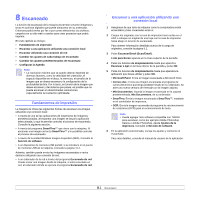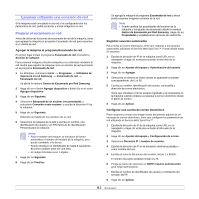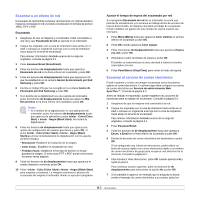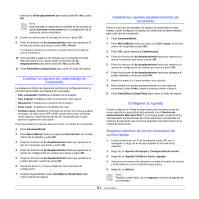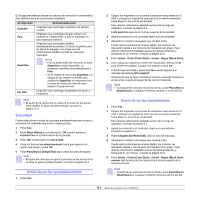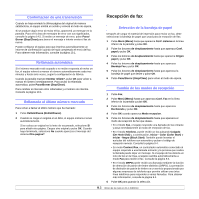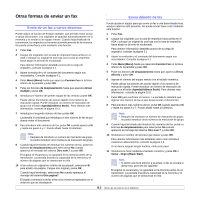Samsung CLX 3160FN User Manual (SPANISH) - Page 45
Envío de fax (sólo en CLX-3160FN), Envío de un fax, Configurar el encabezado del fax
 |
UPC - 635753712490
View all Samsung CLX 3160FN manuals
Add to My Manuals
Save this manual to your list of manuals |
Page 45 highlights
9 Envío de fax (sólo en CLX-3160FN) La función de fax sólo está disponible en el equipo CLX-3160FN. Este capítulo contiene información sobre el uso del equipo como fax. En este capítulo se incluye: Envío de un fax • Configurar el encabezado del fax • Ajustes del documento • Envío de un fax automáticamente • Envío de un fax manualmente • Confirmación de una transmisión • Rellamada automática • Rellamada al último número marcado Recepción de fax • Selección de la bandeja de papel • Cambio de los modos de recepción • Recepción automática en modo Fax • Recepción manual en modo Telefono • Recepción manual con un teléfono auxiliar • Recepción automática en modo Contest./Fax • Recepción de faxes utilizando el modo DRPD • Recepción en el modo de recepción segura • Recepción de un fax en la memoria Otras formas de enviar un fax • Envío de un fax a varios destinos • Envío diferido de fax • Envío de un fax prioritario • Reenvío de faxes Envío de un fax Configurar el encabezado del fax En algunos países, es obligatorio indicar el número de fax en todos los documentos que se envían por fax. El ID del equipo, que contiene su número de teléfono y nombre o el nombre de la empresa, se imprimirá en la parte superior de todas las páginas que envíe desde el equipo. 1 Pulse Menú (Menu) hasta que aparezca Conf. sistema en la línea inferior de la pantalla y pulse OK. 2 Pulse OK cuando aparezca Conf. equipo. 3 Pulse OK cuando aparezca ID de equipo. 4 Introduzca su nombre o el nombre de su empresa con el teclado numérico. Puede escribir caracteres alfanuméricos mediante el teclado numérico e insertar símbolos especiales pulsando el botón 0. Para obtener información más detallada sobre cómo introducir caracteres alfanuméricos, consulte la página 2.3. 5 Pulse OK para guardar el ID. 6 Pulse los botones de desplazamiento hasta que aparezca Num. equipo Fax y pulse OK. 7 Introduzca su número de fax con el teclado numérico y pulse OK. 8 Pulse Parar/Borrar (Stop/Clear) para volver al modo de espera. Ajustes del documento Antes de poner en marcha el fax, modifique los ajustes siguientes según el estado del original para obtener la mejor calidad. Resolución Cuando se configuran documentos de texto típicos, se consiguen buenos resultados con los ajustes predeterminados del original. No obstante, si envía originales de baja calidad o documentos que contengan fotografías, podrá ajustar la resolución para obtener un fax de calidad superior. 1 Pulse Resolución (Resolution). 2 Pulse Resolución (Resolution) o los botones de desplazamiento hasta que aparezca la opción que desee. 3 Pulse OK para guardar la selección. 9.1